您好,登錄后才能下訂單哦!
您好,登錄后才能下訂單哦!
本文小編為大家詳細介紹“windows打印機顯示脫機如何解決”,內容詳細,步驟清晰,細節處理妥當,希望這篇“windows打印機顯示脫機如何解決”文章能幫助大家解決疑惑,下面跟著小編的思路慢慢深入,一起來學習新知識吧。
解決方法
檢查打印機電源開關是否開啟,電源開關開啟即可。
當打印機出現打印機脫機的情況下,我們要看看USB打印線有沒有折斷,脫皮,兩邊的接頭有沒有生銹,變形等等,造成打印機解除不良要盡快更換
如果更換USB打印線無法解決問題,可看是不是自己誤操作,

點擊了"脫機使用打印機”這個命令所造成的,如果是取消即可。
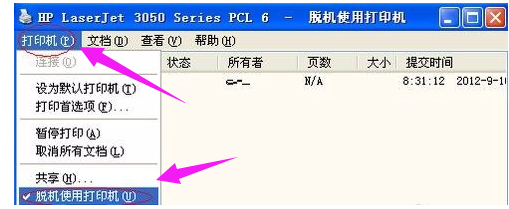
由于打印后臺服務程序處理失敗而未能夠打印任務,會停留在打印任務列表中而不會自動消失,從而導致打印隊列堵塞,打印機顯示“脫機”狀態。這時可以“取消所有文檔”清理掉停留的打印任務列表。
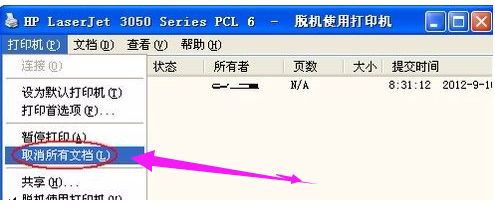
重新安裝打印機驅動,
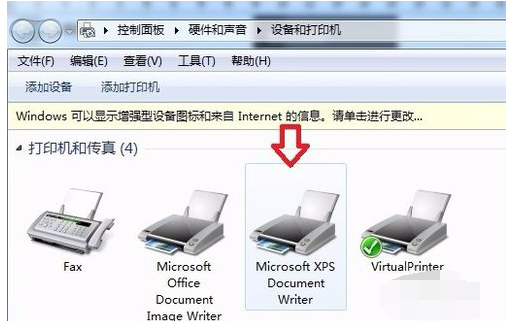
安裝步驟如下(1)刪除打印設備
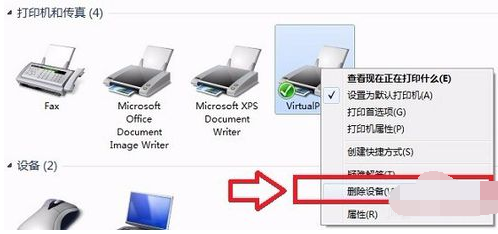
(2)打印機刪除之后我們就點我的電腦屬性→設備管理器→搜索新硬件,

重新安裝打印機驅動
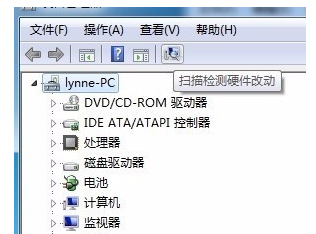
讀到這里,這篇“windows打印機顯示脫機如何解決”文章已經介紹完畢,想要掌握這篇文章的知識點還需要大家自己動手實踐使用過才能領會,如果想了解更多相關內容的文章,歡迎關注億速云行業資訊頻道。
免責聲明:本站發布的內容(圖片、視頻和文字)以原創、轉載和分享為主,文章觀點不代表本網站立場,如果涉及侵權請聯系站長郵箱:is@yisu.com進行舉報,并提供相關證據,一經查實,將立刻刪除涉嫌侵權內容。